Ako opraviť problém s prehriatím v OnePlus 8 Pro?
Sprievodca Riešením Problémov / / August 05, 2021
Ak používate funkcie alebo aplikácie, ktoré vyžadujú viac energie, alebo ich používate dlhšiu dobu, vaše zariadenie sa môže dočasne zahriať v dôsledku zvýšenej spotreby batérie. Nezáleží na tom, akú značku telefónu s Androidom používate, ale problém niekde stojí každý z nich. Skutočný problém tu tiež naznačuje, že smartphony vo všeobecnosti nemajú chladiaci systém ako počítače. Ak máte s OnePlus 8 Pro problém s prehriatím, nemusíte sa ničoho obávať, postupujte podľa pokynov na riešenie problémov uvedených nižšie a problém s prehriatím vo OnePlus 8 Pro vyriešite veľmi jednoducho krokov.
K prehriatiu telefónu zvyčajne dochádza z bežnej príčiny. Patrí sem nadmerné používanie alebo príliš dlhé pripojenie k reproduktoru Bluetooth. Je pravdepodobné, že ste pri pokuse o riešenie problémov zavreli niekoľko aplikácií alebo reštartovali zariadenie. Možno ste dokonca Googlom poskytli niekoľko fráz založených na chybových správach, ktoré ste videli.

Obsah
-
1 Opraviť problém s prehriatím na OnePlus 8 Pro
- 1.1 Prepnite obnovovaciu frekvenciu displeja
- 1.2 Vynútiť zastavenie aplikácií
- 1.3 Vynútené reštartovanie
- 1.4 Vymažte vyrovnávaciu pamäť z režimu obnovenia
- 1.5 Nainštalujte si najnovšie aktualizácie softvéru
- 1.6 Riešenie problémov s aplikáciami v núdzovom režime
- 1.7 Resetujte svoje zariadenie
- 2 Záver
Opraviť problém s prehriatím na OnePlus 8 Pro
Prepnite obnovovaciu frekvenciu displeja
Toto je prvá metóda riešenia problémov, ktorú by ste mali vyskúšať vždy, keď narazíte na akýkoľvek problém s prehriatím vášho OnePlus 8 Pro. Prepnutie zo 120 Hz na 60 Hz vám s najväčšou pravdepodobnosťou pomôže vyriešiť problém s prehriatím vo vašom OnePlus 8 Pro. Podľa nasledujúcich pokynov zmeňte obnovovaciu frekvenciu displeja:
- Otvorte zásuvku s aplikáciami a potom klepnite na Nastavenia.
- Potom klepnite na Nastavenia displeja.
- Teraz choďte do nastavení Advance Display.
- Možnosti sa teraz zobrazia pomocou prepínača v sekcii Obnovovacia frekvencia.
- Prepnite obnovovaciu frekvenciu zo 120 Hz na 60 Hz
Vynútiť zastavenie aplikácií
Môžete sa ubezpečiť, že zatvoríte všetky aktívne aplikácie a tie, ktoré bežia na pozadí. Príliš veľa aplikácií a služieb, ktoré bežia spoločne, môže niekedy preťažiť systém a spôsobiť náhodné vypnutie alebo prehriatie.
- Otvorte zásuvku s aplikáciami a potom klepnite na Nastavenia.
- Klepnite na Aplikácie a oznámenia.
- Ak hľadáte systém alebo predvolenú aplikáciu, klepnite na Ďalšie nastavenia vpravo hore (ikona s tromi bodkami).
- Vyberte možnosť Zobraziť systémové aplikácie.
- Nájdite a klepnite na aplikáciu, ktorú chcete vynútiť zastavenie.
- Klepnite na Vynútiť zastavenie.
- To bolo ono.
Vynútené reštartovanie
Myslím, že už viete, ako reštartovať telefón. Stačí teda reštartovať zariadenie a zistiť, či problém vyrieši alebo nie. Reštartovanie zariadenia je vždy dokonalým riešením pre akýkoľvek problém.
Ak teda stále potrebujete vedieť, ako sa reštartovať, je tu toto: Stlačte vypínač telefónu. Na obrazovke klepnite na Reštartovať.
Iný spôsob reštartu je nasledujúci:
- Súčasne stlačte a podržte tlačidlá napájania a zníženia hlasitosti.
- Podržte stlačené tlačidlo napájania po dobu 10 - 15 sekúnd alebo dovtedy, kým telefón nezavibruje a nereštartuje sa.
- Ak sa telefón vypne, uvoľnite ho a opätovným stlačením vypínača na 1 - 2 sekundy ho reštartujte.
Vymažte vyrovnávaciu pamäť z režimu obnovenia
Ak neviete, čo je obnova, prvá vec, ktorú bootloader zazvoní, je obnova. Režim obnovy označuje špeciálny bootovateľný oddiel, ktorý obsahuje v ňom nainštalovanú aplikáciu na obnovenie. Niektoré problémy s telefónom môžete vyriešiť. Postupujte podľa pokynov na vymazanie medzipamäte z režimu obnovenia:
- Vypnite zariadenie OnePlus.
- Teraz stlačte a podržte tlačidlá napájania a zníženia hlasitosti súčasne, kým sa na vašom zariadení nezobrazí možnosť režimu obnovenia.
- Po zobrazení možností obnovenia môžete obe tlačidlá pustiť.
- Teraz sa zobrazí ponuka obrazovky Obnovenie.
- Pomocou tlačidla hlasitosti prejdite na položku Vymazať oblasť medzipamäte a potom výber potvrďte stlačením vypínača.
- Počkajte, kým vaše zariadenie nevymaže zo systémového oddielu všetky medzipamäte alebo dočasné údaje.
- Opätovným stlačením vypínača reštartujte zariadenie.
Týmto sa zo zariadenia vymažú všetky dočasné údaje. A potom to funguje ako nové.
Nainštalujte si najnovšie aktualizácie softvéru
Niekedy je problém so zastaranými aktualizáciami softvéru, inštalácia aktualizácií softvéru môže vyriešiť problémy s prehriatím vo vašom OnePlus 8 Pro.
- Otvorte zásuvku s aplikáciami a potom klepnite na Nastavenia.
- Posuňte sa nadol a klepnite na Systém.
- A potom klepnite na Aktualizácie systému.
- Ak je k dispozícii aktualizácia systému, zobrazí sa táto možnosť na obrazovke. Klepnite na možnosť Stiahnuť a nainštalovať.
- Ak je váš systém aktualizovaný, zobrazí sa správa o tom, že je systém aktualizovaný.
Pri aktualizácii OnePlus 8 Pro alebo ľubovoľného zariadenia je potrebné postupovať opatrne:
- Vaše zariadenie musí byť pripojené k internetu.
- Vaše zariadenie musí mať dostatok miesta na stiahnutie aktualizácie.
- Vaše zariadenie by malo mať dostatočné nabitie, viac ako 50% na inštaláciu aktualizácie.
Riešenie problémov s aplikáciami v núdzovom režime
Ak neviete, čo je bezpečný režim, v bezpečnom režime systém dočasne deaktivuje všetky aplikácie tretích strán, ktoré ste si nainštalovali do zariadenia. Týmto spôsobom môžeme zistiť, v ktorej aplikácii sa vyskytuje problém. Núdzový režim zapnete podľa nasledujúceho kroku:
- Vypnite zariadenie OnePlus.
- Stlačte a podržte tlačidlo napájania.
- Na obrazovke stlačte a podržte tlačidlo Vypnúť.
- Klepnutím na OK reštartujete počítač do núdzového režimu.
Po zistení, ktoré aplikácie vytvárajú problém, ho odinštalujte podľa nasledujúcich pokynov (ak je to potrebné):
- Otvorte zásuvku s aplikáciami a potom klepnite na Nastavenia.
- Klepnite na Aplikácie a oznámenia.
- Teraz klepnite na Zobraziť všetky aplikácie.
- Klepnite na aplikáciu a potom klepnite na Odinštalovať.
- Pokračujte klepnutím na tlačidlo OK.
Resetujte svoje zariadenie
Zrieknutie sa zodpovednosti
Obnovenie výrobných nastavení vymaže všetko, takže si chcete vytvoriť kópiu svojich údajov, ako sú fotografie, videá, dokumenty, texty atď. vopred.
Obnovenie výrobných nastavení
- Otvorte zásuvku s aplikáciami a potom klepnite na Nastavenia.
- Klepnite na a potom klepnite na Systém.
- Teraz klepnite na Obnoviť možnosti
- Klepnite na Vymazať všetky údaje (obnovenie výrobných nastavení).
- Nakoniec klepnite na RESETOVAŤ TELEFÓN.
- Nezačiarknite políčko interného úložiska. Vyberte ju, iba ak ste si istí, že ste zálohovali všetko na internom úložisku, vrátane fotografií a videí, hudby, dokumentov a ďalších súborov.
- Teraz klepnite na tlačidlo VYMAZAŤ VŠETKO a nechajte telefón robiť svoju vec.
- Po vykonaní továrenských nastavení sa zariadenie automaticky reštartuje.
Tvrdý reštart
- Najskôr telefón normálne vypnite.
- Zapnete ju súčasným stlačením a podržaním tlačidiel zvýšenia hlasitosti + napájania.
- Neuvoľňujte ich, kým sa na obrazovke nezobrazí logo OnePlus.
- Klepnite na možnosť „Vymazať údaje / Obnoviť výrobné nastavenia“.
- Teraz klepnite na možnosť „Vymazať údaje / Obnoviť výrobné nastavenia“ na potvrdenie vášho výberu.
- Telefón sa resetuje a na novej obrazovke pomocou tlačidla Zvýšiť hlasitosť prejdite na možnosť „Reštartovať systém teraz“. Týmto sa telefón normálne reštartuje a je to!
Záver
Toto bolo niekoľko metód na riešenie problémov, s ktorými ste sa stretli vo svojom OnePlus 8 Pro. Dodatočne, kedykoľvek môžete kontaktovať technickú podporu alebo navštíviť miestny obchod OnePlus alebo Servisné stredisko aby problém mohol preskúmať kvalifikovaný technik spoločnosti Samsung.
Vlastníte zariadenie OnePlus alebo akékoľvek zariadenie so systémom Android a potrebujete tieto typy jednoduchých návodov? Potom zostaňte naladení na Tipy a triky pre Android od GetDroidTips stĺpec, pretože čoskoro bude k dispozícii veľa jednoduchých návodov pre OnePlus.
Ak máte v súvislosti s tým akékoľvek otázky, časť s komentármi je vám kedykoľvek k dispozícii.
Viac podobných
- Mobilné dáta sa na OnePlus 8 Pro stále odpájajú. Ako to opraviť?
- Opraviť problém s dotykovou obrazovkou OnePlus 8 Pro: Dotykový displej nefunguje
- Stiahnite si tapety na plochu OnePlus 8 Pro (rozlíšenie FHD)
- Zbierky firmvéru OnePlus 8 Pro Stock [Späť na skladovú ROM]
- Ako odomknúť bootloader na OnePlus 8 a 8 Pro
- Ako znova uzamknúť bootloader na OnePlus 8 a 8 Pro
Ahoj, som Shekhar Vaidya, bloger, študent, ktorý sa učí o CS a programovaní.


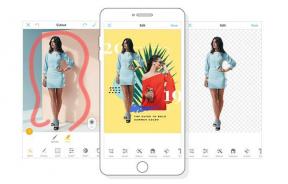
![Ako nainštalovať Stock ROM na Nova N14 Edge [Firmware File / Unbrick]](/f/50f89b1c220429bb00d921a12af80e8b.jpg?width=288&height=384)